Annons
 Det finns ett antal appar där ute som har det enda syftet att organisera ditt skrivbord. För några år sedan skrev Varun om tre skrivbordsorganisationsverktyg 3 sätt att organisera och avbryta ditt Windows skrivbord Läs mer att använda för att göra just det, och naturligtvis var den välkända Fences-appen en av dem. Jeff täckte också verktyg du kan använda för organisera ditt Mac-skrivbord Hur du organiserar ditt Mac-skrivbord med utrymmen Läs mer också. Det säger sig självt att en upptagen dator leder till ett hektiskt skrivbord - inte till skillnad från hur ett upptaget kontor vanligtvis leder till ett kaotiskt skrivbord på jobbet.
Det finns ett antal appar där ute som har det enda syftet att organisera ditt skrivbord. För några år sedan skrev Varun om tre skrivbordsorganisationsverktyg 3 sätt att organisera och avbryta ditt Windows skrivbord Läs mer att använda för att göra just det, och naturligtvis var den välkända Fences-appen en av dem. Jeff täckte också verktyg du kan använda för organisera ditt Mac-skrivbord Hur du organiserar ditt Mac-skrivbord med utrymmen Läs mer också. Det säger sig självt att en upptagen dator leder till ett hektiskt skrivbord - inte till skillnad från hur ett upptaget kontor vanligtvis leder till ett kaotiskt skrivbord på jobbet.
Människor utvecklar vanligtvis sina egna system för att hålla båda typer av stationära datorer organiserade, oavsett om det bygger "staket" runt områden för vissa typer av genvägar, organisera länkar och genvägar i undermappar eller en lång lista med andra idéer. Vissa fungerar ganska bra, men andra inte. För det mesta kräver alla vanliga tillvägagångssätt för skrivbordsorganisation konstant underhåll och underhåll. Om du inte är försiktig kommer den att komma ifrån dig igen.
Nåväl en annan metod som inte kräver en hel del underhåll - eller till och med mycket tänkt för den delen - är en app som heter DesktopCoral. Till skillnad från stängsel eller många andra populära skrivbordsorganiseringsverktyg som delar upp områden på skrivbordet för organisation syften, syftet med DesktopCoral är faktiskt att separera skrivbordet i två distinkta områden och att hålla dem borta från varandra.
I stället för att tänka i termer av att ”sortera” bort det rörelse till stationära datorer som du redan har, används DesktopCoral faktiskt för ett något annat syfte. Det är ett område på ditt skrivbord som hålls tydligt för ett helt annat syfte - ett område som inte kan vara intrång på andra applikationer som du kan ha maximerat, eller någon av de ikoner som för närvarande rör dig skrivbordet.
Skapa en korralering av ledigt utrymme på skrivbordet
Så jag tror att namnet på ansökan är en felaktig anförande. Det borde vara Desktop Corral, eftersom det i huvudsak låter dig skapa en separat korral för ett distinkt syfte. Jag visar dig hur det här fungerar nedan, men kom ihåg att när du skapar det här området, det inte anses vara en del av ditt vanliga skrivbord. När du maximerar ett fönster maximeras det som om kanten på skrivbordskorralen är bildskärmens faktiska kant. Skjut en app över till kanten av korralen, så kommer den att maximera appen längs den sidan av fönstret, men den kommer inte att komma in på det utrymme du har skapat.
När du först installerar och kör appen (igen, se till att klicka på alternativet i guiden INTE för att installera adware-verktygsfält), så ser du den lilla fyrkantiga rutan nedan.
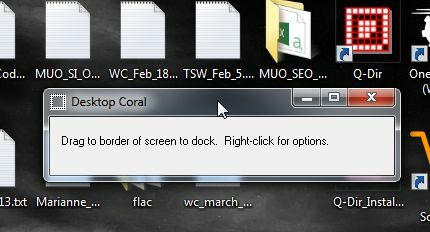
Placera den här rutan längs vilken skärmkant som helst, så kommer den att sträcka sig längden på skärmen och bli standardbredd. Detta är i huvudsak korrelationen - utrymmet på skrivbordet som blir orörligt av allt du har pågått någon annanstans på skrivbordet.
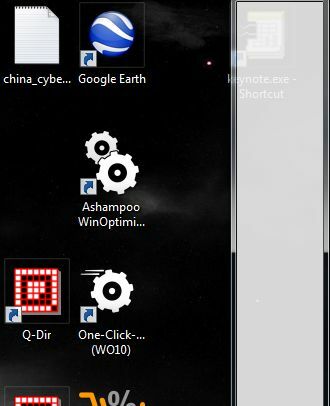
Högerklicka inuti det grå området för att formatera utrymmet och välj “Alternativ” på menyn.
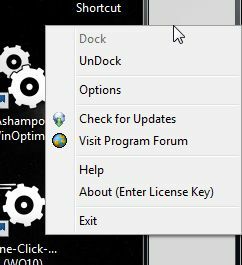
Inuti alternativen vill du välja "Börja med Windows", och om storleken på rutan redan är efter din önskan, gå vidare och kolla in "Transparent Mode" också. Detta gör rutan osynlig.
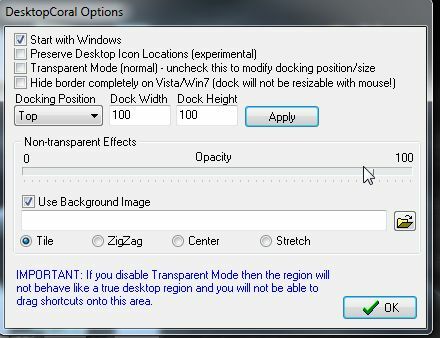
Men om du vill att det boxade avområdet ska vara lite större, behöver du bara dra kanten på det till vilken bredd du vill att rutan ska vara. Kom ihåg att detta fungerar lika bra på skärmens övre eller undre del som på sidorna. Det beror på vad du vill använda det partitionerade utrymmet för.
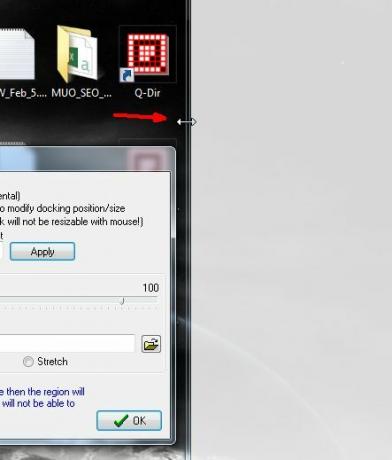
När du är redo, kolla in "Transparent Mode" så grå bakgrunden försvinner. Du kan faktiskt anpassa den bakgrunden om du vill, så att den visar valfri bild - du behöver bara välja bakgrundsbildfilen i fönstret Alternativ.
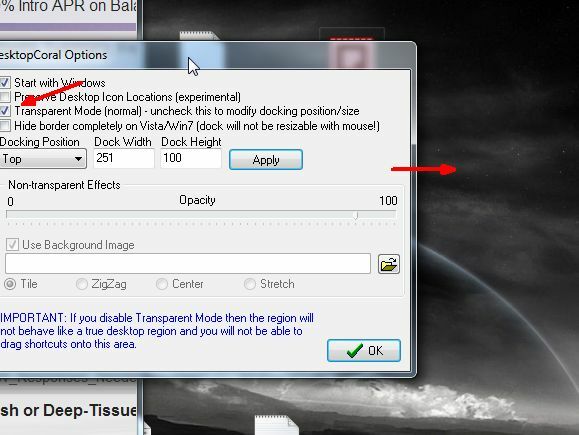
Så hur fungerar det här? Låt oss säga att jag har en To-Do-lista som jag alltid vill ha synlig på min skärm oavsett vad jag gör. Jag skulle öppna upp den listan och skjuta den över till det skyddade området på mitt skrivbord.
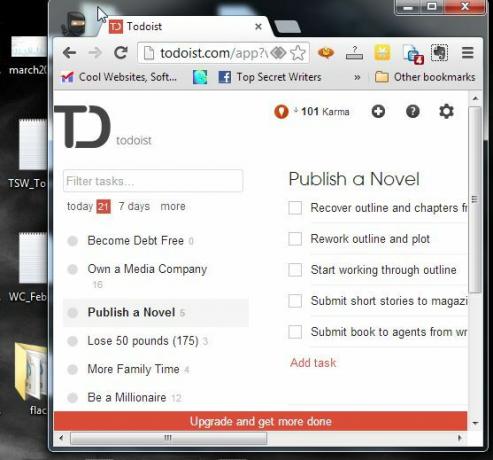
Så nu, i mitt vanliga skrivbordsområde, kan jag skriva, spela spel, ändra storlek på och maximera fönster, och inget av dessa fönster kommer någonsin att maximera bortom kanten på utrymmet som jag skapade med DesktopCoral. Att göra-listan är alltid synlig på skrivbordet oavsett vad.
![Dela upp skrivbordet i två med DesktopCoral [Windows] desktopcoral8](/f/36b951da417c4d4fefce05c344998f5c.jpg)
Du kan också använda området för att lägga ut dina stationära widgetar utan att oroa dig för maximerade fönster som rör sig med deras utseende. Utrymmet där dessa stationära widgetar finns kommer att förbli säkert från allt - så oroa dig inte för att göra dem öppna. De kommer aldrig att vara någonstans i närheten av de appar du använder.
![Dela upp skrivbordet i två med DesktopCoral [Windows] desktopcoral9](/f/d62c852b1ba84acba09933cd699ea422.jpg)
Så, som med alla appar som jag testar, gillar jag att försöka ta det till en extremitet för att se om en utesluten idé fungerar. I det här fallet undrade jag om jag kunde använda DesktopCoral för att faktiskt dela mitt skrivbord i två halvor. Två distinkta stationära datorer som inte stör varandra. Jag försökte detta genom att dra kanten på DesktopCoral hela vägen till mitten av huvudskärmen.
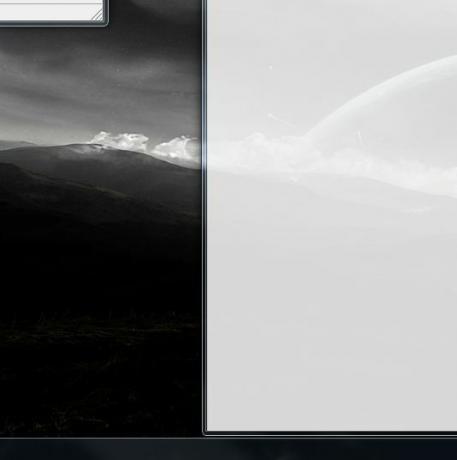
Jag placerade några av mina viktiga fönster som jag alltid vill ha öppna i det säkra området. Ett webbläsarfönster med Gmail öppet var ett av dem. Det sätt som du behöver för att få fönster till det ”säkra” området är intressant. Du kan inte dra fönstret till området eftersom det kommer att tvinga applikationen att maximera längs ytterkanten. Istället måste du flytta så mycket av fönstret till det "säkra" området utan att musen rör vid kanten. Sedan måste du ändra storlek på fönstret till det säkra området. Dra inte titelraden med musen inuti den "säkra" zonen, eftersom det maximerar fönstret tillbaka utanför zonen.
![Dela upp skrivbordet i två med DesktopCoral [Windows] desktopcoral11](/f/3114f33b7e8a58da48a2bf07bf02f3f2.jpg)
När jag är klar, som ni kan se nedan, har jag två områden på mitt skrivbord som är skyddade av en demilitariserad zon mitt på skrivbordet. Jag kan maximera fönstren på skrivbordets vänstra sida hela dagen, ingenting täcker de appar jag har öppnat på skrivbordets högra sida. Det är ganska coolt.
![Dela upp skrivbordet i två med DesktopCoral [Windows] desktopcoral12](/f/84a72fbcc19fe0f78915709a796f9f2a.jpg)
DesktopCoral är en av de coola små apparna som har mycket mer dold kraft än du kanske tror, när du börjar leka med det och se saker som du kan drömma upp för det att göra för du. Blockera ett avsnitt på toppen av skrivbordet för viktiga informationswidgets eller statusuppdateringar. Blockera från vänster sida för viktiga genvägar för navigering som öppnar webbläsarfönster på huvudskrivbordet. Använd bara lite kreativitet för att ta reda på hur du kan använda DesktopCoral för ditt eget skrivbord.
Dela dina idéer och din feedback i kommentarerna nedan!
Bildkrediter: Rustik port via Shutterstock
Ryan har en kandidatexamen i elektroteknik. Han har arbetat 13 år inom automationsteknik, 5 år inom IT och är nu en applikationsingenjör. Han var tidigare chefredaktör för MakeUseOf och talade vid nationella konferenser om datavisualisering och har varit med på nationell TV och radio.